VirtualBox adalah perangkat lunak hypervisor open-source yang membantu Anda membuat dan menjalankan beberapa sistem operasi tamu (“mesin virtual”) pada satu mesin perangkat keras. VirtualBox dapat diinstal pada sistem operasi host, termasuk Linux, Windows, Solaris, OS X, dan OpenSolaris.
Dari versi 2.0, VirtualBox mendukung sistem operasi host dan tamu 32 dan 64bit. Jika Anda ingin menginstal tamu 64bit, maka prosesor Anda harus mendukung virtualisasi perangkat keras, dan, tentu saja, sistem operasi host juga harus 64bit.
VirtualBox dirilis di bawah GPL v2 dan paket ekstensi Oracle VM VirtualBox dirilis di bawah PUEL (Lisensi Penggunaan dan Evaluasi Pribadi).
Dari VirtualBox 5.1, installer tidak lagi mengandalkan DKMS untuk membangun kembali modul.Tutorial ini menunjukkan cara menginstal VirtualBox di CentOS 7 / RHEL 7.
Prasyarat
Perbarui Sistem
Perbarui sistem ke versi terbaru.
yum update -y
Instal Alat Pengembangan
Setelah sistem aktif, instal header dan alat pengembangan.
yum install -y kernel-devel kernel-headers gcc make perl
Juga, instal paket wget untuk mengunduh item menggunakan terminal.
yum -y install wget
Mulai ulang sistem.
reboot
Instal VirtualBox di CentOS 7 / RHEL 7
Mengatur repositori VirtualBox
Unduh kunci publik Oracle.
wget https://www.virtualbox.org/download/oracle_vbox.asc
Impor kunci publik Oracle.
rpm --import oracle_vbox.asc
Unduh file repositori VirtualBox untuk CentOS 7 / RHEL 7 dan pindahkan ke /etc/yum.repos.d/ direktori.
wget http://download.virtualbox.org/virtualbox/rpm/el/virtualbox.repo -O /etc/yum.repos.d/virtualbox.repo
ATAU
Buat /etc/yum.repos.d/virtualbox.repo file dengan informasi repositori berikut.
[virtualbox] name=Oracle Linux / RHEL / CentOS-$releasever / $basearch - VirtualBox baseurl=http://download.virtualbox.org/virtualbox/rpm/el/$releasever/$basearch enabled=1 gpgcheck=1 repo_gpgcheck=1 gpgkey=https://www.virtualbox.org/download/oracle_vbox.asc
Instal VirtualBox
Instal VirtualBox menggunakan yum perintah.
VirtualBox v6.0
yum install -y VirtualBox-6.0
VirtualBox v5.2
yum install -y VirtualBox-5.2
Jalankan perintah di bawah ini untuk memeriksa status layanan modul kernel VirtualBox Linux.
systemctl status vboxdrv
Keluaran:
● vboxdrv.service - VirtualBox Linux kernel module
Loaded: loaded (/usr/lib/virtualbox/vboxdrv.sh; enabled; vendor preset: disabled)
Active: active (exited) since Wed 2019-11-20 02:46:52 EST; 29s ago
Process: 6389 ExecStart=/usr/lib/virtualbox/vboxdrv.sh start (code=exited, status=0/SUCCESS)
Tasks: 0
Nov 20 02:46:52 centos7.itzgeek.local systemd[1]: Starting VirtualBox Linux k...
Nov 20 02:46:52 centos7.itzgeek.local vboxdrv.sh[6389]: vboxdrv.sh: Starting ...
Nov 20 02:46:52 centos7.itzgeek.local systemd[1]: Started VirtualBox Linux ke...
Hint: Some lines were ellipsized, use -l to show in full.
Akses VirtualBox
Mulai VirtualBox:Aplikasi>> Alat Sistem>> Oracle VM VirtualBox .
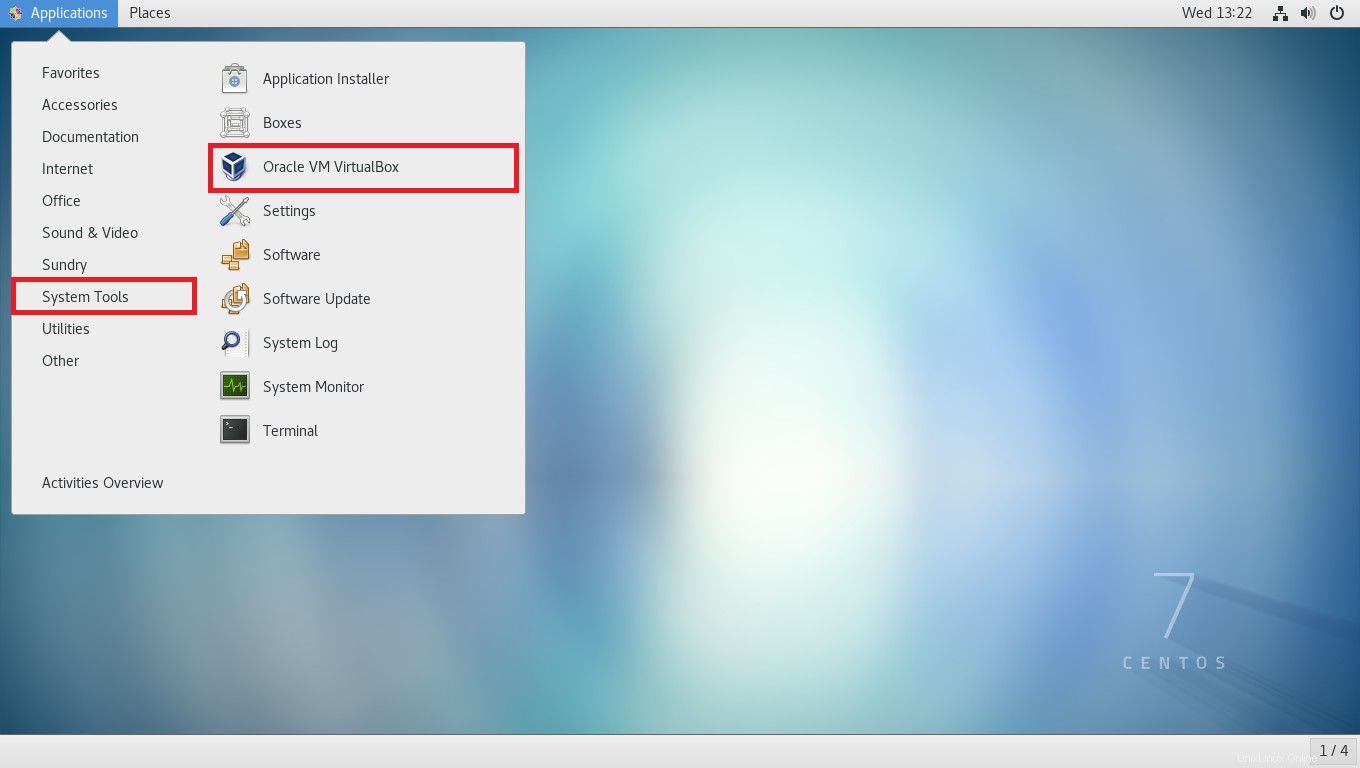
ATAU
virtualbox
Apa yang kamu tunggu? buka saja dan buat mesin virtual.
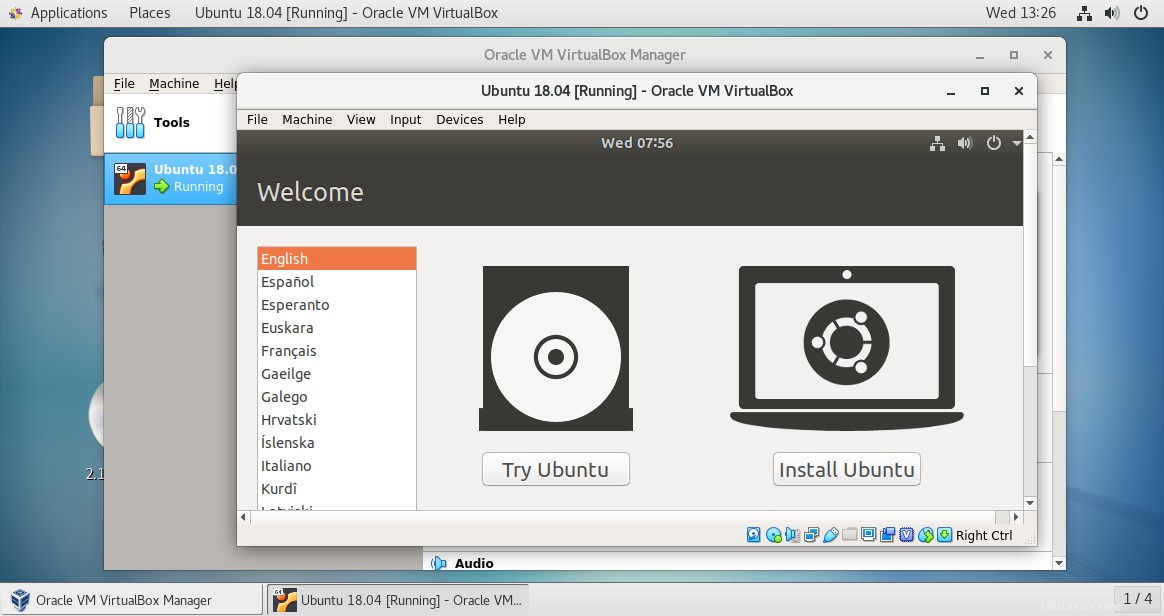
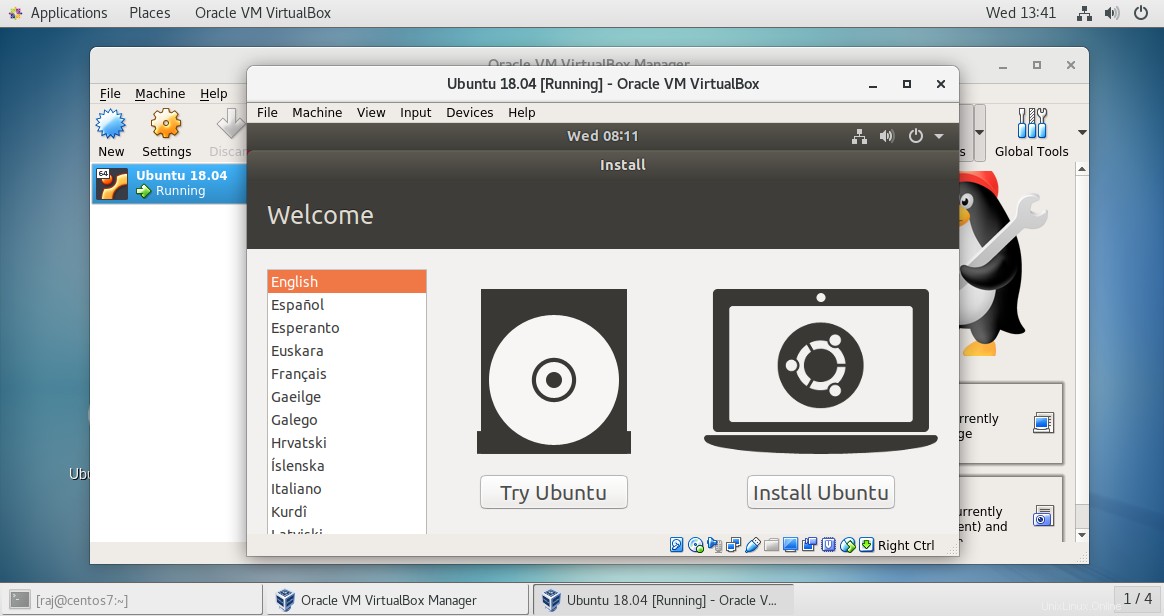
Instal Paket Ekstensi Oracle VM VirtualBox
Oracle menawarkan paket ekstensi untuk menambahkan fungsionalitas tambahan seperti USB 2.0/3.0, dukungan VirtualBox Remote Desktop Protocol (VRDP), enkripsi Disk, passthrough webcam Host, ROM boot Intel PXE, dan passthrough PCI.
Silakan instal paket ekstensi versi yang sama dengan versi VirtualBox yang Anda instal.Unduh paket ekstensi Oracle VM VirtualBox menggunakan perintah wget.
### VirtualBox 6.0 ### cd /tmp wget https://download.virtualbox.org/virtualbox/6.0.14/Oracle_VM_VirtualBox_Extension_Pack-6.0.14.vbox-extpack ### VirtualBox 5.2.22 ### cd /tmp wget https://download.virtualbox.org/virtualbox/5.2.34/Oracle_VM_VirtualBox_Extension_Pack-5.2.34.vbox-extpack
Untuk menginstal paket ekstensi, buka VirtualBox>> Preferensi>> Ekstensi>> jelajahi paket ekstensi (/tmp) dengan mengeklik ikon+ .
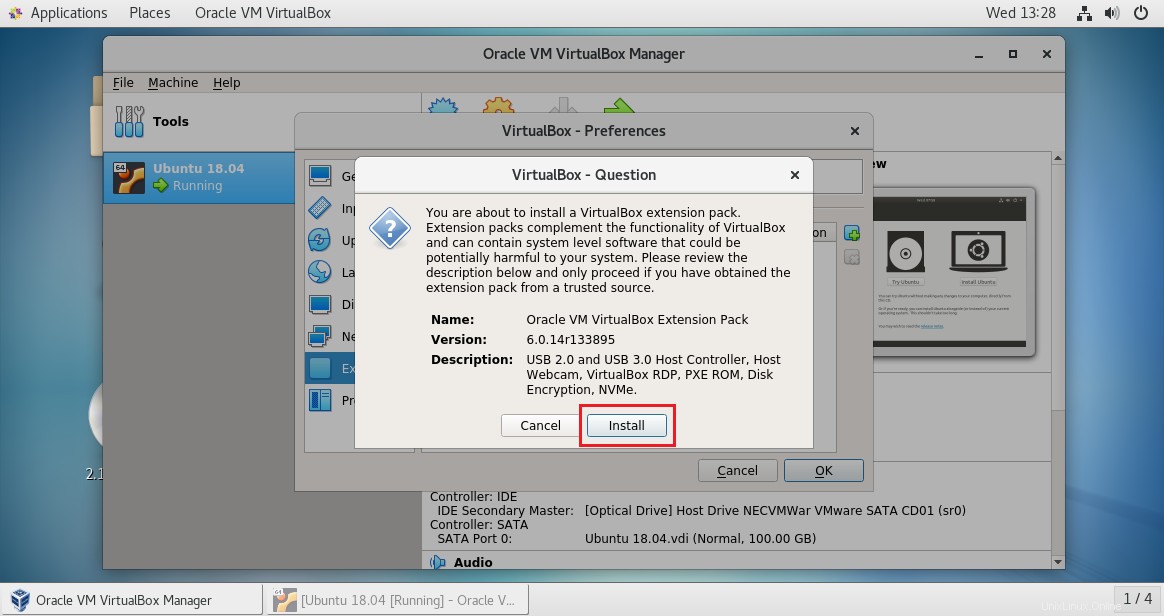
Klik tombol Instal untuk menginstal paket ekstensi VirtualBox.
Terima lisensi VirtualBox untuk memulai instalasi.
Kesimpulan
Itu saja. Anda telah berhasil menginstal VirtualBox di CentOS 7 / RHEL 7. Silakan bagikan tanggapan Anda di bagian komentar.